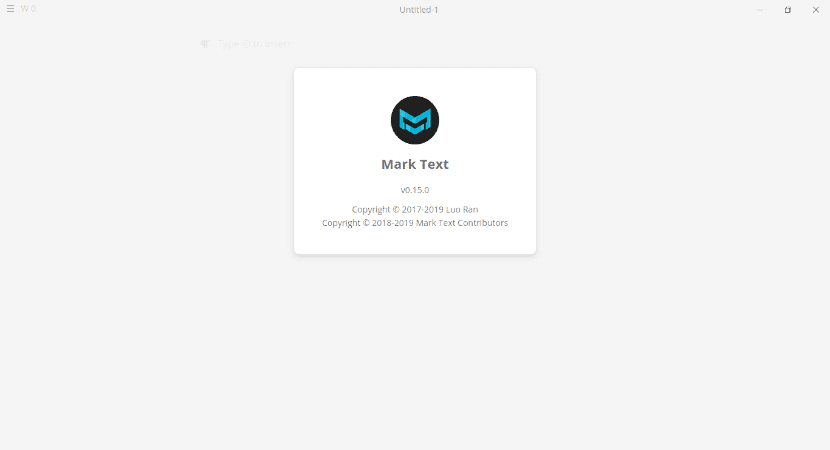
В следващата статия ще разгледаме последната версия на Mark Text. Това е популярно Редактор на Markdown че по време на писането на тези редове той отива за своите версия 0.15.0. Включва нова опция за търсене в бекенда на файла, нови настройки на GUI и пренаписан компонент на изображението, наред с други промени.
Това е Markdown редактор, създаден с Electron, безплатен и с отворен код за Windows, Mac и Gnu / Linux системи. Има поддръжка за Commonmark y GitHub ароматизирана маркировка. Потребителите могат също така да получат визуализация на живо без прекъсвания и множество режими за редактиране.
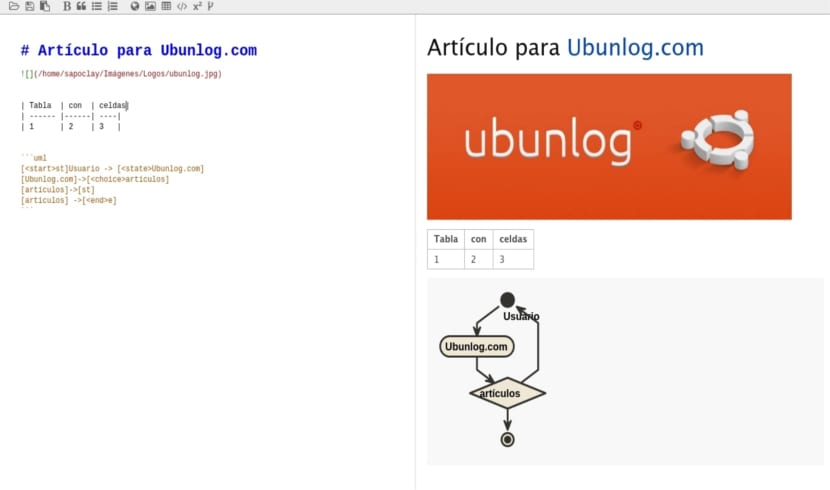
Общи характеристики на текста за маркиране
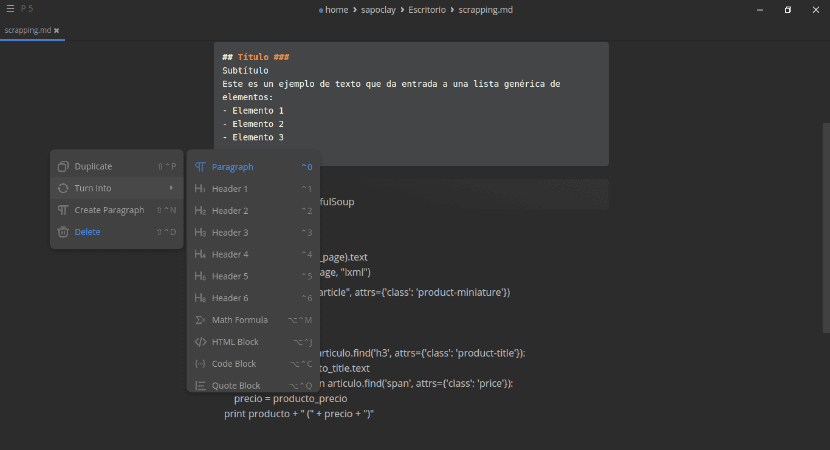
- В нов прозорец Предпочитания че тази версия ни предлага включва много настройки, организирани в раздели, сред които можем да подчертаем:
- общ → активиране / деактивиране на автоматично запаметяване, активиране / деактивиране на безрамков режим и др.
- Редактор → променете размера на шрифта, височината на реда и опциите за активиране / деактивиране на автоматично попълване или автоматично попълване на кавички.
- Изображение → позволява да зададете поведение по подразбиране след вмъкване на изображение от локална папка (качване в облак, преместване на изображение в папка или вмъкване на абсолютен или относителен път).
- Качител на изображения → конфигурация за SM.MS и GitHub, двете услуги, които Mark Text поддържа за качване на изображения.
- Mark Text вече е и единично приложение на Gnu / Linux и Windows.
- Марк Текст 0.15.0 също включва Рипгреп. Това е линейно ориентирана програма за рекурсивно търсене. Благодарение на това, Mark Text вече поддържа регулярни изрази при търсене на всички файлове в папката. Имате опции и в потребителския интерфейс на Маркиране на текст за търсене на регистър или за да изберете цялата дума при търсене.
- Новата версия 0.15.0 също включва пренаписан компонент на изображение в редактора. Благодарение на това изображенията в клипборда могат да се вмъкват в един ред с обикновен Улов.
- Съвместимост с плъзнете и пуснете раздели добавен.
- Сега ти можеш задайте ширината на областта на редактора.
- Маркиране на текст може използвайте директория по подразбиране, която ще се отвори автоматично по време на стартиране.
- Сега можете и вие задайте интервал за автоматично запаметяване.
- Поддръжка на псевдоними за езици. Мога използвайте езиков псевдоним като js или html и Mark Text ще го подчертае.
- Добавено Noto Color Emoji като шрифт за архивиране на емоджи по подразбиране в Gnu / Linux за правилно показване на емотикони.
Това са само някои от общите характеристики на програмата. Ако искаш проверете всички новини подробно можете да ги консултирате във вашия Страница на GitHub.
Изтеглете Mark Text
За да инсталирате Mark Text от Flathub, ще трябва да инсталираме Flatpak и да добавим хранилището на Flathub в нашия екип. Всеки може да намери инструкции как да го направи на страницата на Бърза настройка на Flathub.
След конфигуриране на Flatpak и Flathub можем отидете на Маркирайте текстова страница на Flathub и щракнете върху бутона за инсталиране.
Ако сте потребител на Gnome, можете потърсете го в опцията Ubuntu Software и го инсталирайте от там. Това работи и на Linux Mint 19. * със своя софтуерен мениджър.

Друга опция за инсталиране ще бъде отваряне на терминал (Ctrl + Alt + T) и въвеждане на следната команда в него:
flatpak install flathub com.github.marktext.marktex
На Gnu / Linux, Mark Text също е официално достъпен като AppImage файл. За да го стартираме, първо трябва да изтеглим пакета от страница за издаване на проекта.
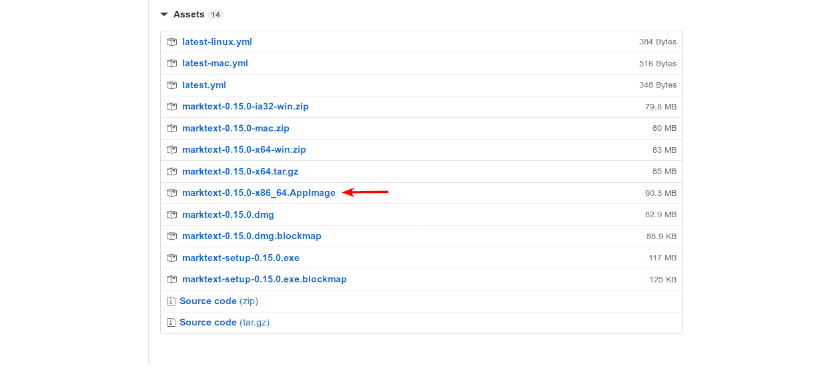
След като изтеглянето приключи, ще трябва да го направим изпълним. Просто трябва да се направи щракнете с десния бутон върху Файл → Свойства → Разрешения → Разрешаване на изпълнението на файла като програма.
След предишната стъпка, ако средата на работния плот / файловият мениджър го позволява, направете щракнете двукратно върху файла Mark Text AppImage, за да го стартирате.
Можем да използваме AppImageLauncher за лесно да стартирате и интегрирате .AppImage файлове в нашата система, включително автоматично добавяне на запис в менюто на приложенията.
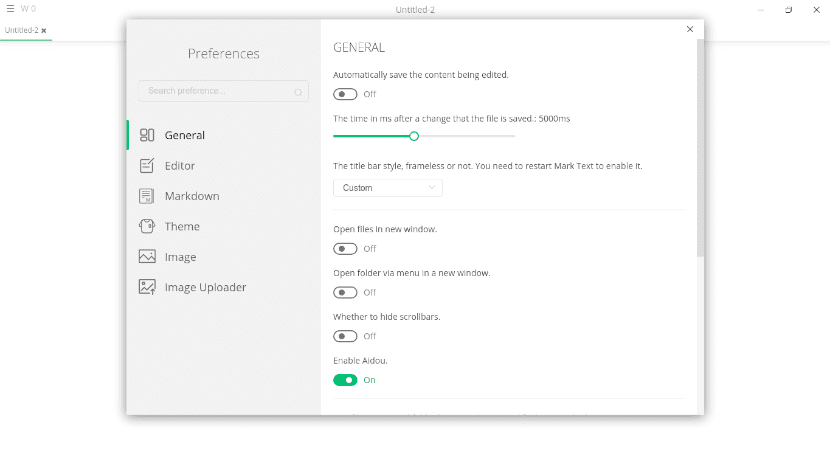
Виждам го като редактор за хора, които контролират много изданието на този език ... истински срам, че не позволява разделен прозорец от тип Marker (любимият ми). Цитирам го, защото ме прави много объркващо да редактирам и виждам в същия прозорец. Просто защото не съм много опитен в намалението. Интерфейсът е красив.
Съжалявам, че казах, че любимият ми е Marker и не е този, любимият ми е да пиша ръководства за Github е Haroopad